在 Android Emulator 上调试
作为 .NET 多平台应用 UI 开发 工作负载的一部分安装的 Android 模拟器可以在各种配置中运行,以模拟不同的 Android 设备。 其中的每个配置都创建为虚拟设备。 本文介绍如何从 Visual Studio 启动模拟器并在虚拟设备中运行应用。 有关如何创建和配置虚拟设备的详细信息,请参阅使用 Android 设备管理器管理虚拟设备。
启动仿真器
在 Visual Studio 顶部附近,有“ 解决方案配置 ”下拉菜单可用于选择 “调试 ”或“ 发布 ”模式。 选择“调试”可在应用启动后将调试器附加到仿真器内运行的应用程序进程。 选择 “发布 ”模式会禁用调试器。 在发布模式下,需要依赖应用日志记录进行调试。
从 “调试目标 设备”下拉菜单中选择虚拟设备后,选择 “调试 ”或“ 发布 ”模式,然后选择“播放”按钮以运行应用程序:
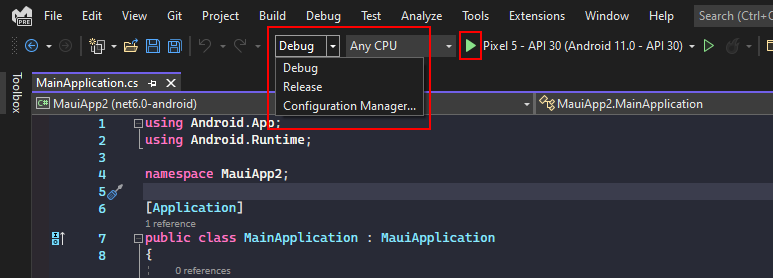
模拟器启动后,Visual Studio 会将应用部署到虚拟设备。 Android Emulator 的示例屏幕截图如下所示。 在此示例中,模拟器正在运行 .NET MAUI 模板应用。
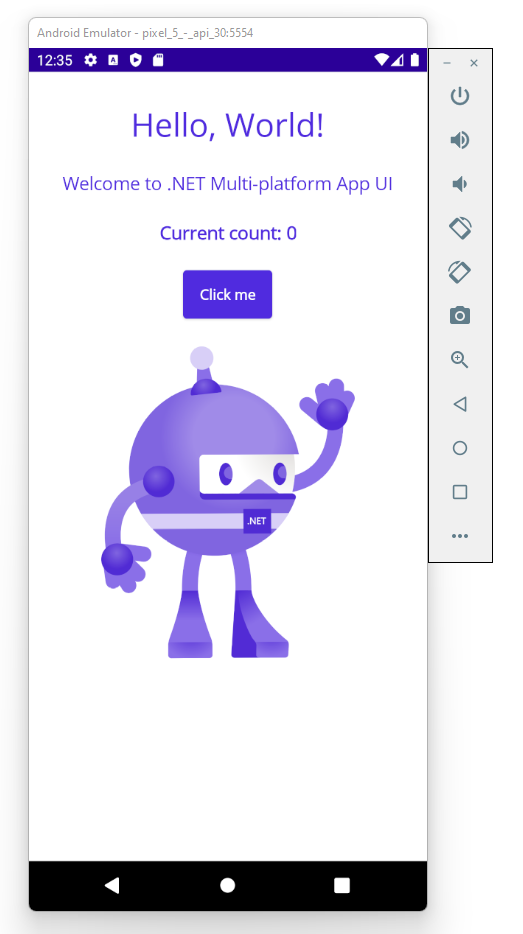
完成调试并运行应用后,可以让模拟器保持运行状态。 首次在模拟器中运行 .NET MAUI 应用时,会安装目标 API 级别的 .NET MAUI 共享运行时,然后安装应用。 运行时安装可能需要一些时间才能安装。 如果使模拟器保持运行状态,则以后的调试会话启动速度更快,因为设备上已存在运行时。 如果重启设备,运行时将重新部署到设备。
快速启动
Android 模拟器包含一个名为“快速启动”的功能,该功能默认处于启用状态。 此功能由每个设备的仿真器设置配置。 启用此功能后,关闭模拟器时会保存虚拟设备的快照。 下次启动设备时,快照会快速还原。
首次启动虚拟设备时,虚拟设备的冷启动没有速度改进,因为尚未创建快照:
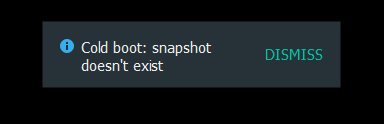
退出模拟器时,快速启动会将模拟器的状态保存在快照中:
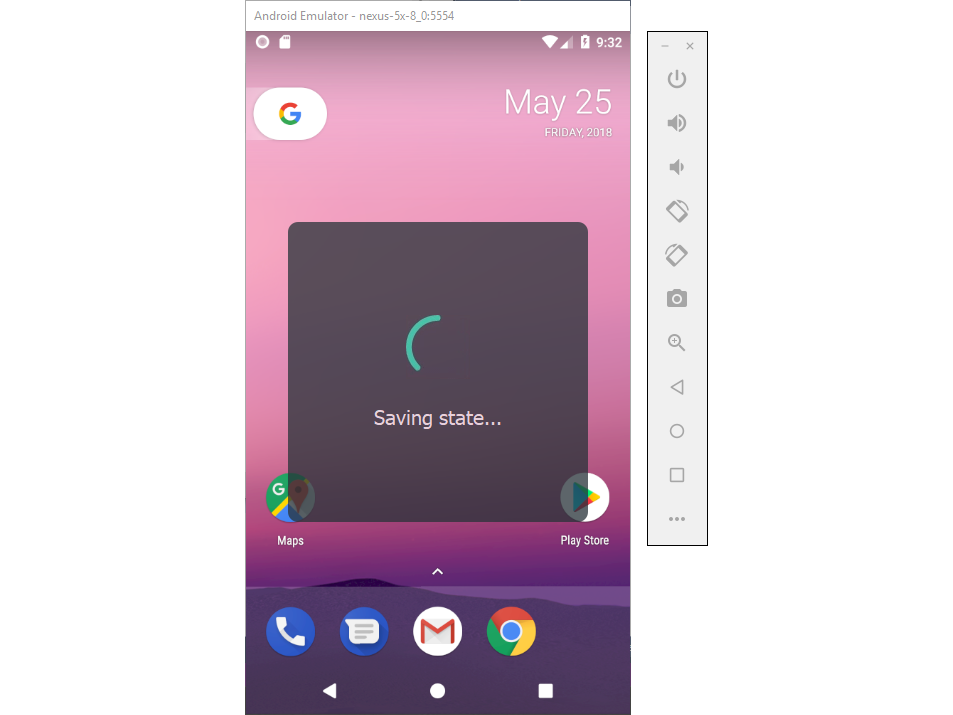
下次虚拟设备启动时,它会加载得更快,因为模拟器只需还原关闭模拟器的状态。
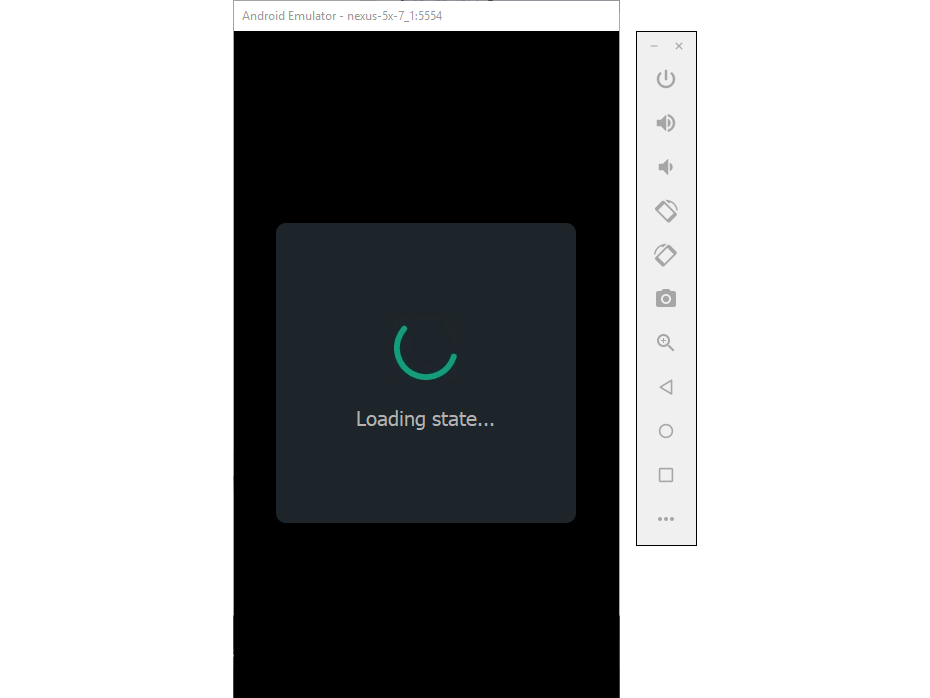
疑难解答
有关常见模拟器问题的技巧和解决方法,请参阅 Android Emulator 疑难解答。
有关使用 Android 模拟器的详细信息,请参阅以下 Android 开发人员文章:
反馈
即将发布:在整个 2024 年,我们将逐步淘汰作为内容反馈机制的“GitHub 问题”,并将其取代为新的反馈系统。 有关详细信息,请参阅:https://aka.ms/ContentUserFeedback。
提交和查看相关反馈
